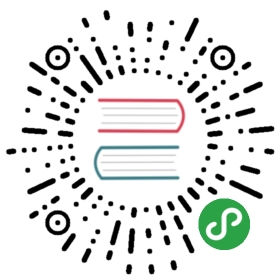初始化项目
Min 提供内置的小程序项目脚手架模板,帮助用户快速创建一个新的小程序项目
$ min init [name]
初始化步骤
请将 Min 指令运行在你最熟悉的
命令行终端工具上
- 进入准备创建新项目的工作目录下
$ cd YOUR_CURRNT_WORK_DIR/
- 输入指令和新的项目名称,your_weapp_project 是项目名称
$ min init your_weapp_project
此时进入
初始化项目的命令行交互式问答,开发者请按照命令行上的交互式问题来完成具体操作- 请设置项目目录
YOUR_CURRNT_WORK_DIR/your_weapp_project # 请确认或更换其他目录
- 请选择项目类型,此时请选择 新建小程序
- 新建小程序- 新建组件库
- 是否继续高级设置
- y 进入自定义配置流程- n 跳过流程并使用默认配置
完成以上步骤,Min 工具将进入自动化生成构建阶段
- 创建并生成小程序项目到
YOUR_CURRNT_WORK_DIR/your_weapp_project目录下 - 自动安装 NPM 包依赖
- 自动编译 src 源码到 dist 目录下
- 提示初始化完成
- 创建并生成小程序项目到
- 此时新的小程序项目已创建完成:请在 "微信开发者工具" 中新建一个小程序项目,项目目录指向新建工程里的 dist/ 文件夹
目录结构
以下是 Min 设计的目录结构,用户可以通过以上流程初始化一个新的 Min小程序项目,也可以通过 Min小程序示例 快速入门
├── dist 微信开发者工具指定的目录(该目录由 Min 的 dev 指令自动编译生成,请不要直接修改该目录下的文件)├── node_modules├── src 代码编写的目录(该目录为使用 Min 后的开发目录)| ├── common Min 公共目录| | ├── components 组件目录(组件不属于完整页面,仅供完整页面或其他组件引用)| | | ├── com_a.wxc 可复用的 Min 组件a| | | └── com_b.wxc 可复用的 Min 组件b| | ├── layout 模板目录(模板不属于完整页面,仅供app.wxa引用)| | | ├── head.wxc 公共模板的 Min 组件head| | | └── foot.wxc 公共模板的 Min 组件foot| | ├── assets 静态资源目录(图片、样式、类库等静态文件)| ├── pages Min 页面目录(属于完整页面)| | ├── home| | | └── index.wxp home 页面| | ├── other| | | └── index.wxp other 页面| └── app.wxa 小程序配置项(全局数据、全局模板、样式等;经build后,会在dist目录下生成app.js、app.json和app.wxss文件)├── min.config.json Min 配置文件└── package.json 项目的package配置